공유기 와이파이는 한 번 비밀번호를 설정해놓고 사용하다보면 스마트폰이나 노트북에서 다시 비밀번호를 칠 일이 없기 때문에 스마트폰이나 노트북을 바꾸는 경우 비밀번호가 생각이 나지 않는 경우가 있는데 이럴 때에는 공유기의 설정창에 들어가서 비밀번호를 확인할 수 있다.
먼저 인터넷 창에 다음 주소를 치고 설정창에 접속한다.
링크 : http://192.168.0.1/
그러면 다음과 같은 창이 뜨는데 여기서 다시 로그인 이름과 암호를 입력하는 창이 나오는데 아마 대부분 이 것도 까먹었을 가능성이 높다. -_-
먼저 로그인 이름과 암호를 안바꿨다면 이름 : admin 암호 : admin이므로 먼저 이 걸로 로그인해보고 안되면 자신이 자주쓰는 아이디와 비밀번호를 몇번 시도하다 안되면 그냥 공유기를 초기화하는 것이 편하다. 초기화를 하면 admin//admin으로 접속이 가능하다.
*공유기를 잘 살펴보면 아래 사진의 빨간 구멍처럼 reset이라고 적힌 조그마한 구멍이 있는데 여기에 샤프나 볼펜을 이용해 몇초간 누르고 있으면 공유기가 초기화 된다. 요즘에는 그냥 편하게 손으로 누르는 버튼으로 리셋버튼이 있는 경우가 많은데 아이피타임 공유기를 잘 살펴보면 rst이라는 버튼이 있다.
By Asim18 (Photographed by myself (Asim18)) [CC BY-SA 3.0], via Wikimedia Commons
하여간 접속을 하여다면 다음과 같은 창이 뜨는데 여기서 관리도구를 클릭한다.
그러면 다음과 같은 창이 뜨는데 여기서 메뉴탐색기를 살펴보면 2.4ghz 무선 설정/보안을 선택하면 우측에 다음과 같은 화면이 뜨는데 네트워크암호 우측의 암호보기를 클릭하면 와이파이 비밀번호를 확인할 수 있다. 만약 5ghz도 사용한다면 여기서도 똑같이 암호를 확인하면 된다.
'IT TIP' 카테고리의 다른 글
| 아이폰 6s와 6s플러스에서 커튼 현상(멍, 빛샘)이 없는 폰 찾기가 힘든듯.. (0) | 2016.07.28 |
|---|---|
| 간단하게 클릭 한번으로 모니터 끄기 (0) | 2016.05.21 |
| 인터넷으로 방안에 가구들을 먼저 배치해 보기 (0) | 2016.01.04 |
| pdf뷰어 설치하지 않고 익스플로러나 크롬을 이용해 pdf파일 간단하게 보기 (0) | 2016.01.01 |
| 블랙박스를 구입할 때 고려해야할 스펙들에 대해 알아보기 (0) | 2015.12.28 |
| 한국어 단어를 여러 나라의 언어로 자동으로 간단하게 번역하기 (0) | 2015.12.26 |
| 하드디스크의 원리 간단하게 알아보기 (0) | 2015.12.25 |
| 랜섬웨어를 예방할 수 있는 간단한 방법들 (0) | 2015.12.23 |
| 어떻게 마이크로 부른 노래가 mp3파일로 변하는지 간단히 알아보기 (0) | 2015.12.22 |
| usb나 외장하드에 간단하게 비밀번호 설정하기 (0) | 2015.12.21 |